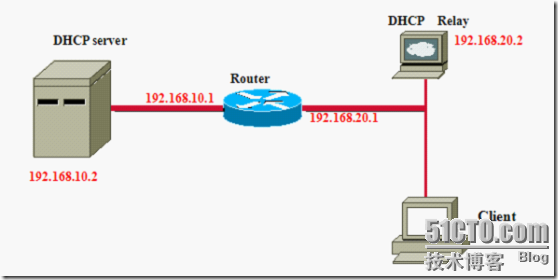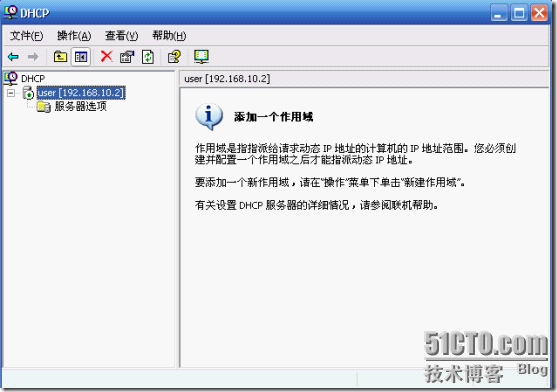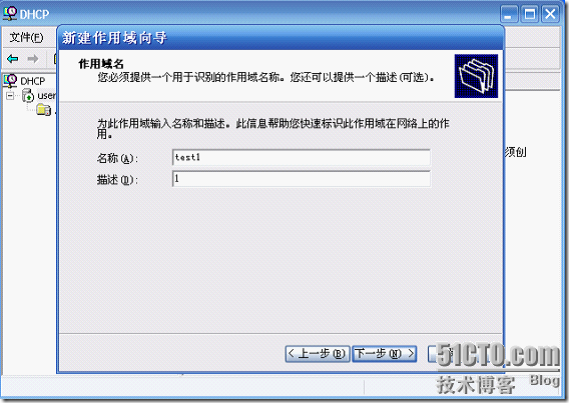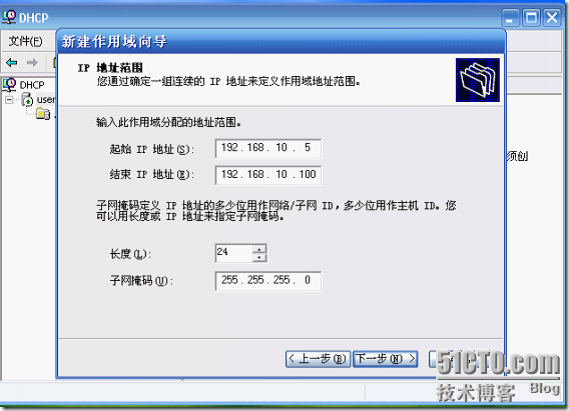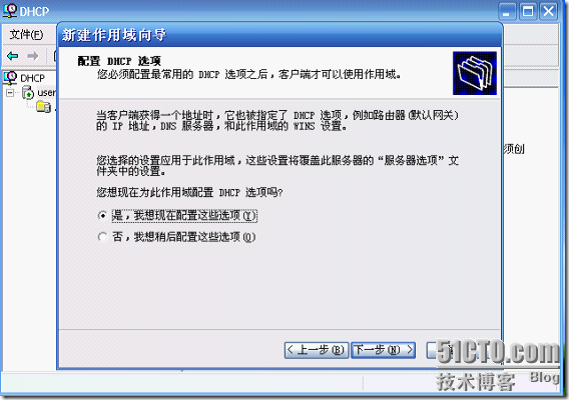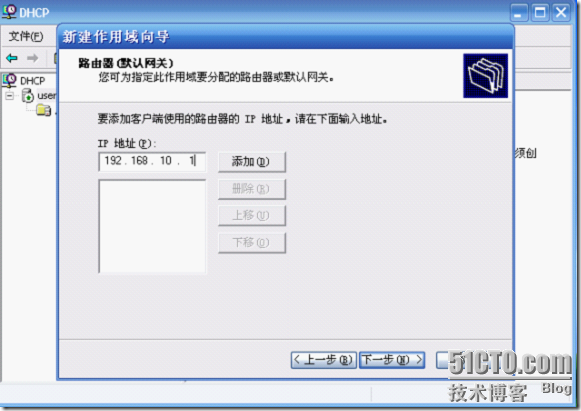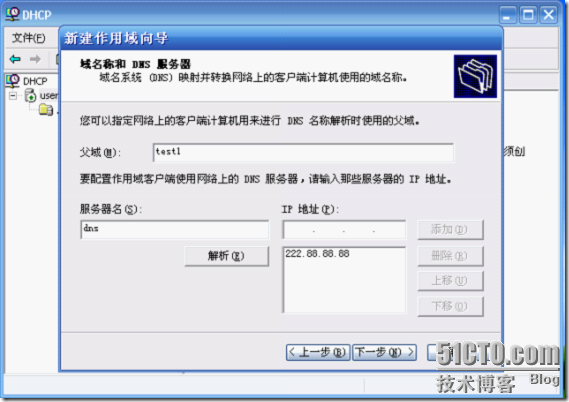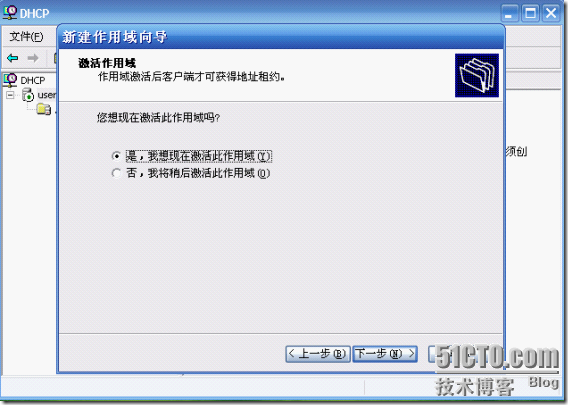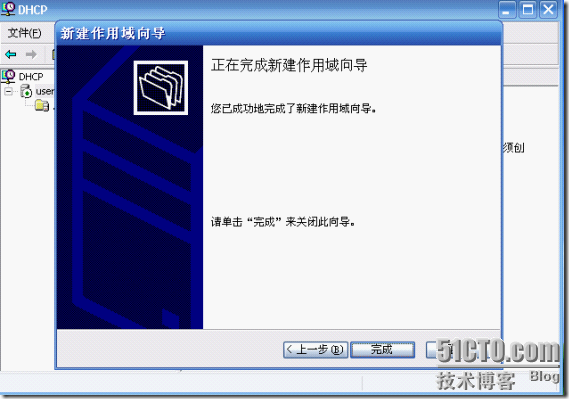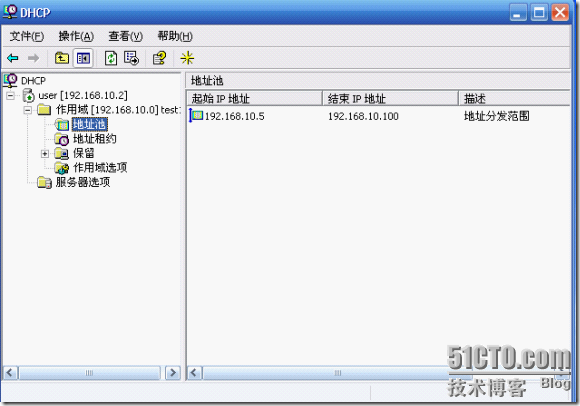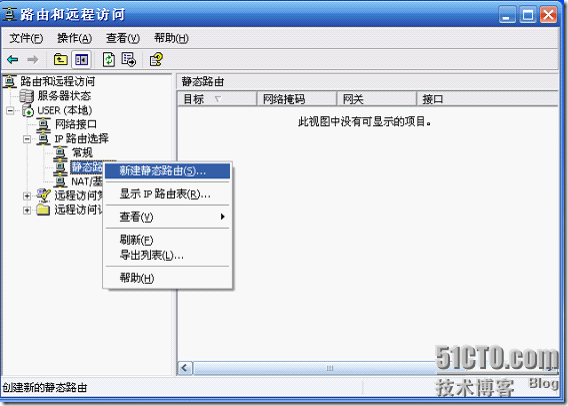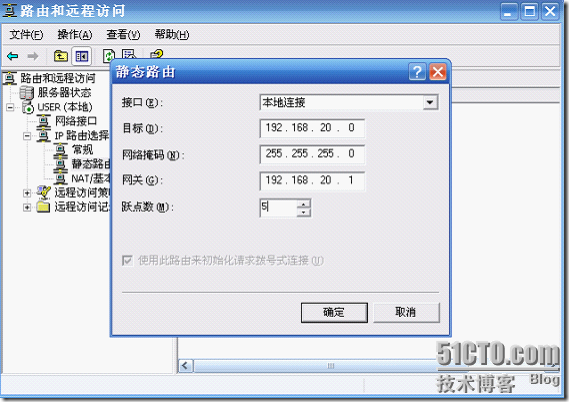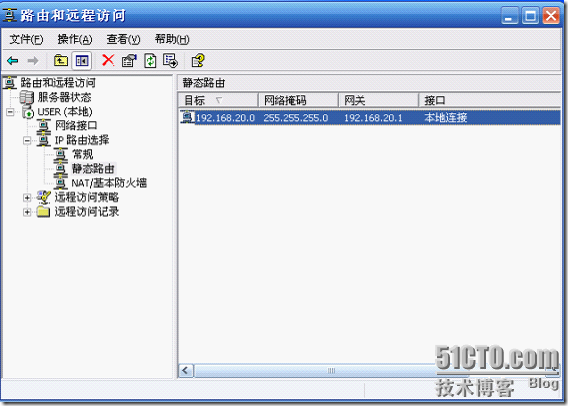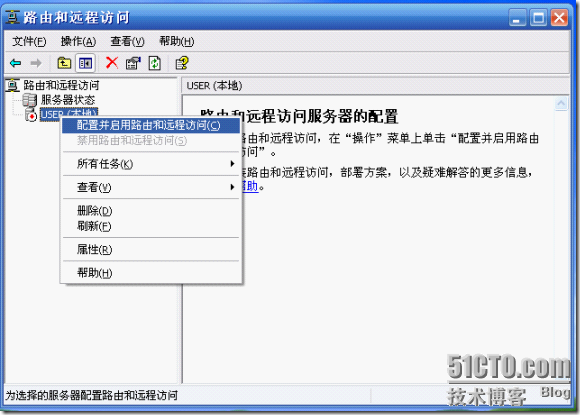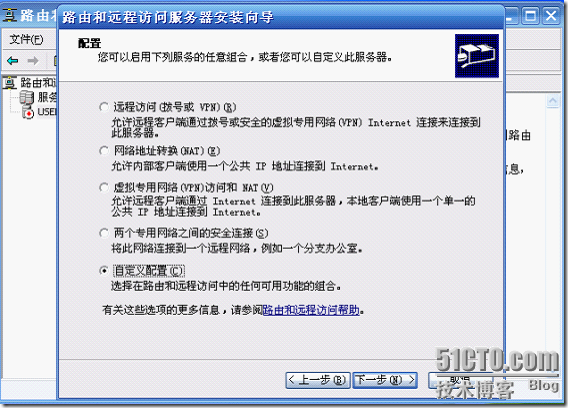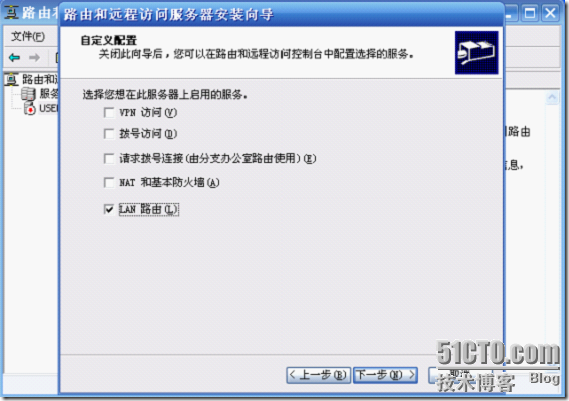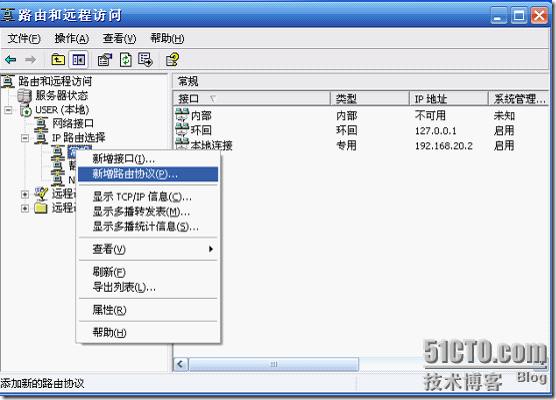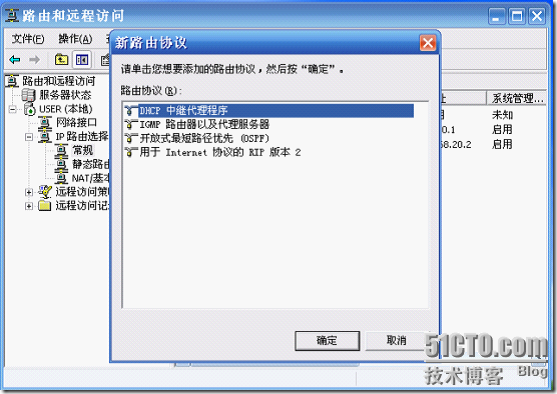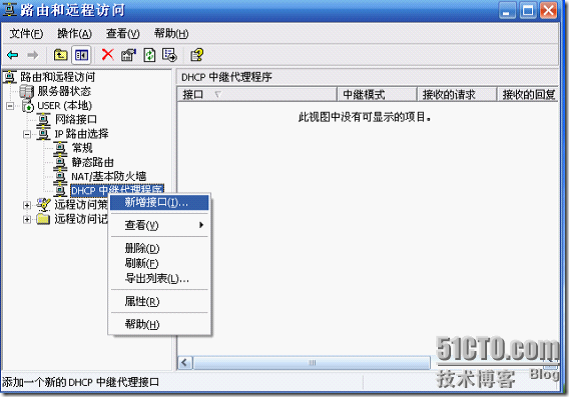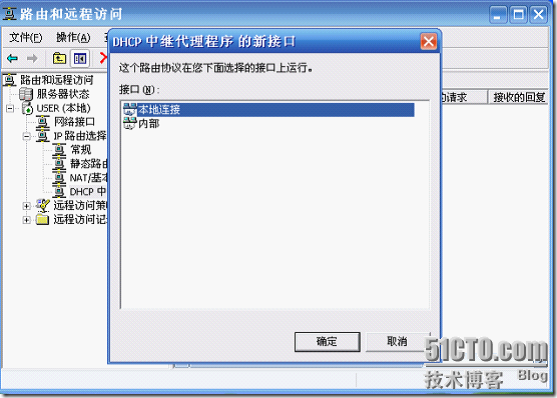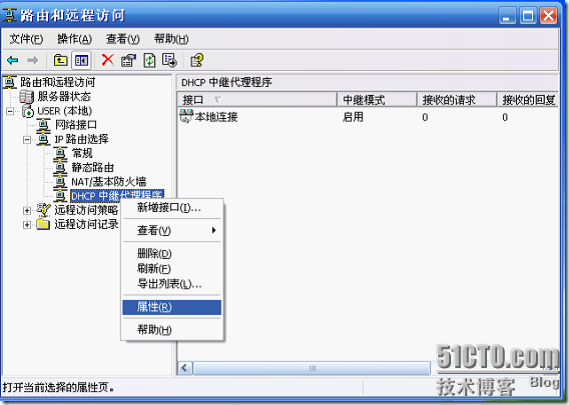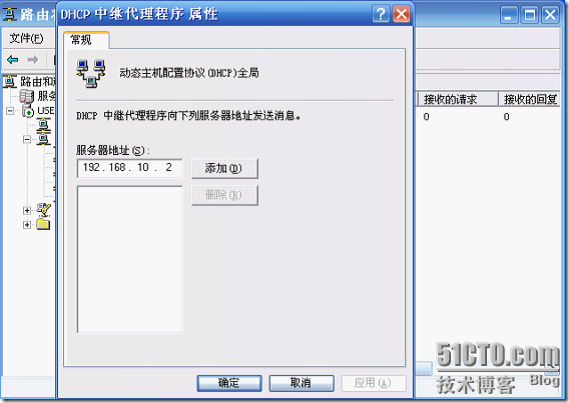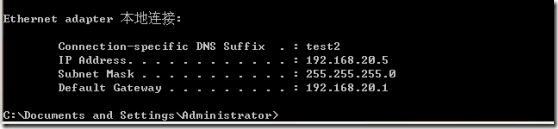实验原理:所谓“中继代理”,其实就是为处于不同子网中的工作站与服务器之间中转传输BOOTP/DHCP消息的一种特殊程序,为了实现DHCP中继代理功能,我们需要将安装有Windows Server 2003系统的工作站配置成为一个DHCP中继代理服务器,这样的话位于同一子网中的工作站以广播方式申请IP地址时,DHCP中继代理服务器就会自动将IP地址申请信息中转传输到位于另外一个子网中的DHCP服务器,DHCP服务器然后将IP地址应答信息再通过中继代理服务器转发给指定的工作站,从而协助工作站完成跨子网申请IP地址服务。
实验拓扑图:
实验环境配置:DHCP server IP :192.168.10.2 网络连接:Vmnet2
Router: 网卡一:192.168.10.1 网络连接:Vmnet2
网卡二:192.168.20.1 网络连接:桥接
DHCP Relay :192.168.20.2 网络连接:桥接
物理机做客户端
实验过程:第一步:在DHCP服务器上配置DHCP作用域:具体过程如下:
(1)添加作用域,如上图所示。
(2)名称,描述。
(3)起始结束范围
(5)添加默认网关。
(6)添加域名称和DNS服务器
(7)激活作用域
(8)添加地址池完成。
(9)地址池范围如图所示.
依据上述步骤,配置192.168.20.0的作用域,地址池起始ip为192.168.20.5,结束ip为192.168.20.100.
第二步:在router上配置静态路由,如图:
(1) 新建静态路由,
(2)本地连接上配置目标网段,网关,跃点数。
(3)配置完成。
(5),完成。
第三步:配置中继代理,如图:
(1)配置启用路由和远程访问
(2)自定义配置
(3)选择lan 路由。
(4)开始安装。
(5)新增路由协议
(6)DHCP中继代理
(7)新增接口
(8)本地连接
(9)跃点计数阙值4,启动阙值0
(10)属性
(11)配置服务器ip地址。
使用物理机验证结果:
以上内容引自